まずは作業ディレクトリを作成しましょう。Cドライブ直下にpythonという名前で作成します。
ソースファイル作成
Pythonのコードを書き込むファイルを作成しましょう(コードを書き込むファイルをソースファイルといいます)。エディタは取り急ぎメモ帳でも構いません。新規ファイルへ下記コードを書き込んでください。書き込んだら先程作成した作業ディレクトリにtest01.pyというファイル名で保存しましょう。
Python 3系
print('python-izm')
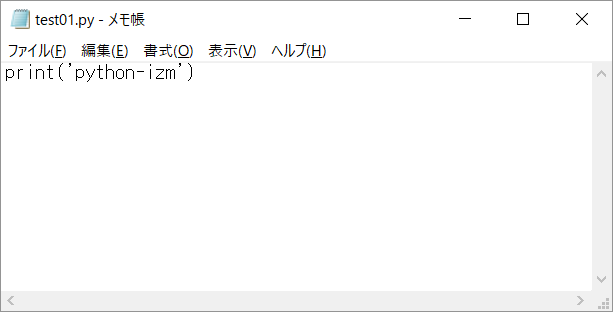
※上記コードはPython 3系を想定しています。2系を使用する場合は次のように書き込みましょう。
Python 2系
print 'python-izm'
プログラムの実行
Pythonのインタープリタ(python.exe)へパスが通っていない場合は、パスを通してから実行してください(Add Python 3.6 to PATHにチェックを入れてインストールした方は不要です)。
コマンドプロンプトを開き、作業ディレクトリへ移動します。
cd c:¥python
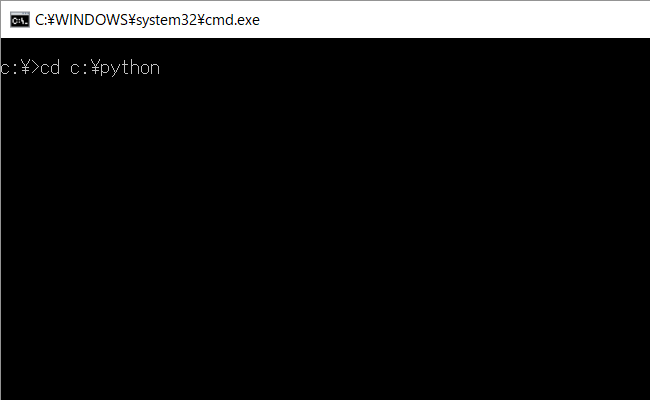
下記コマンドを実行し、先程作成したPythonプログラムを実行します。
python test01.py
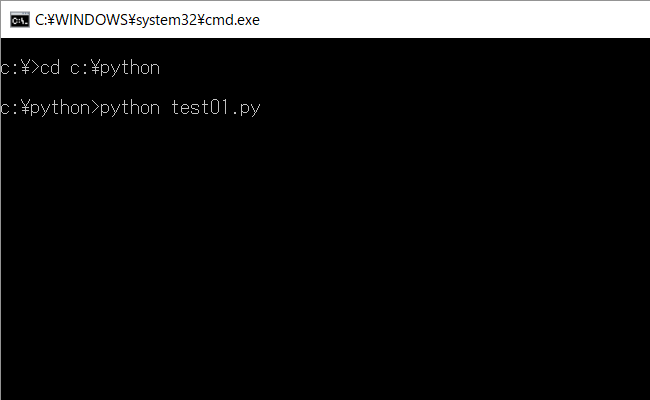
実行結果が出ましたか?実行に成功している場合は下記メッセージが出力されます。
python-izm
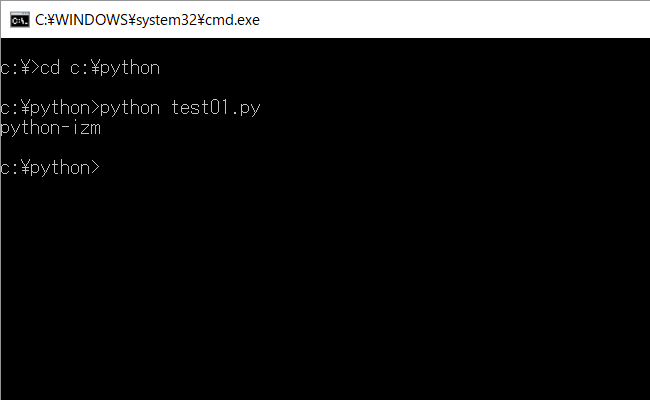
これでプログラムを実行する事が出来ました。printは標準出力へ書き出しを行います。今回の簡単なサンプルコードはpython-izmという文字列を標準出力へ書き出してくださいというものでした。
実行できなかった方は
python test01.pyを実行した時に、下記エラーが発生して実行できなかった方はインタープリタへパスが通っていません。
'python' は、内部コマンドまたは外部コマンド、 操作可能なプログラムまたはバッチ ファイルとして認識されていません。
パスの通し方はWindowsのバージョンによって異なるため、Windows 10 パスの通し方などで検索してみてください。
